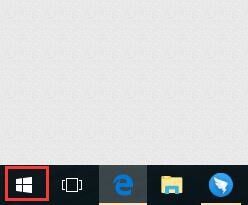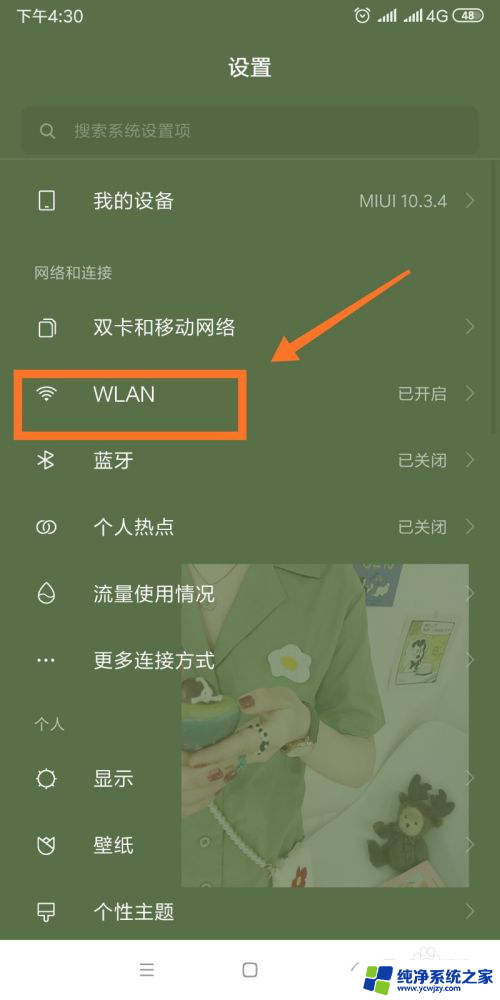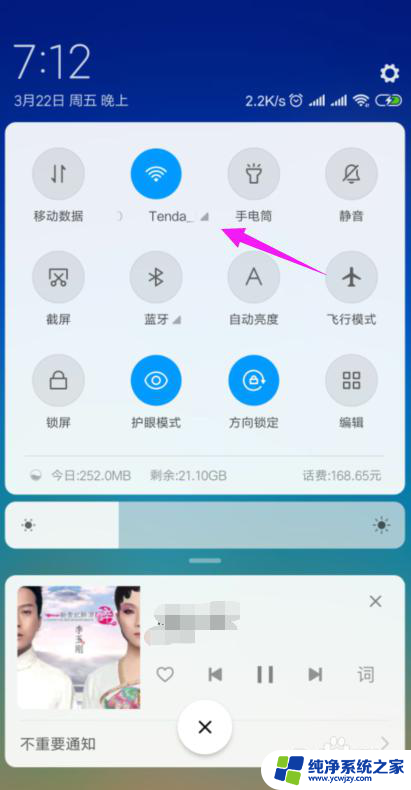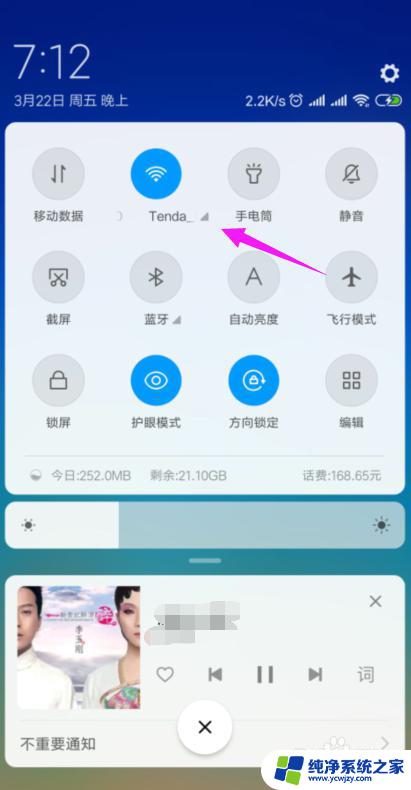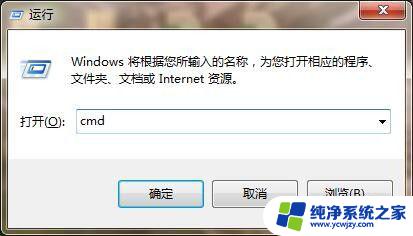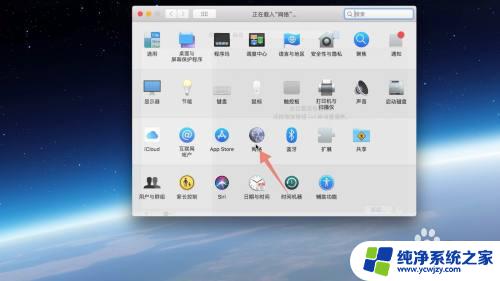有无线网但是无法连接网络?快速解决方法分享
有无线网但是无法连接网络,在这个信息时代,无线网络已经成为了我们生活中不可或缺的一部分,几乎每个人都依赖于它来获取资讯、沟通交流以及进行各种在线活动。有时候我们会遇到一个令人沮丧的问题:有无线网却无法连接网络。这样的情况让人感到困惑和无助,仿佛被隔离在了一个与外界失去联系的孤岛。为什么会出现这种情况呢?这个问题又有什么解决方法呢?让我们一起来探索其中的原因和解决之道。
方法如下:
1.当无线网显示已连接,去无法上网。一般右下角无线网络连接会出现黄色叹号并会显示“无法连接到internet”,这种请看虽然已经连上WiFi,但是是上不去网的,因为网络连接和路由器的配置可能存在问题。那么我们需要先将无线网络连接手动的重置一下,使它重新获取IP地址和DNS地址,看看是否能消除故障。

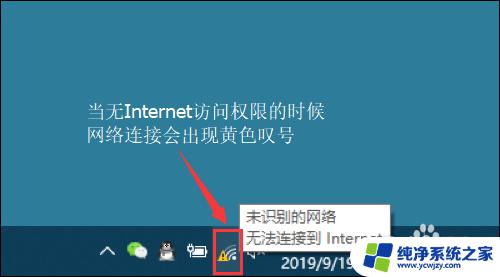
2.首先右键单击桌面右下角的无线WIFI图标,单击“打开网络和Internet设置”
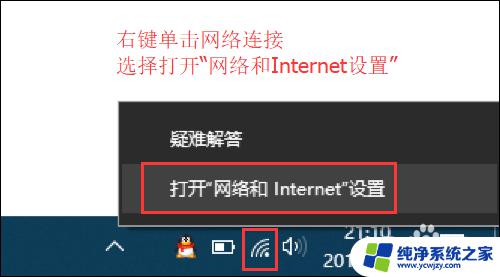
3.然后找到并点击”WLAN“选项,在右边找到“更改适配器选项”并点击。
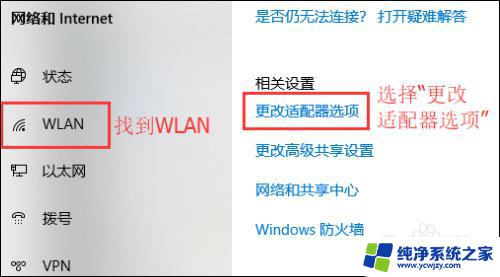
4.在打开的网络连接界面中,找到无线连接“WLAN”。右键单击选择“禁用”,然后会看到WLAN会变成灰色,说明已被成功禁用。
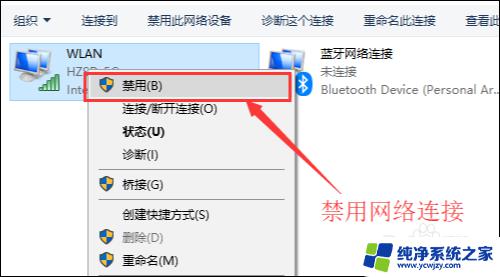
5.接下来我们来重启网络连接,让它重新获取IP地址。
右键单击,选择“启用”。
这样一来,无线网络就会重启。我们可以等个几秒钟,让他重新获取地址,然后查看一下网络连接是否显示正常以及黄色的叹号等标识是否已经消失。
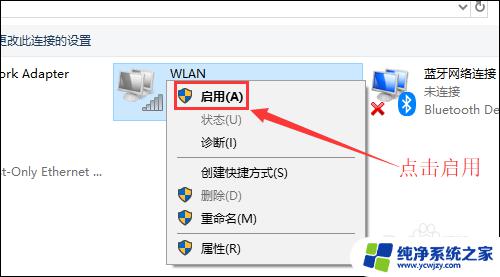
6.小妙招:可通过命令提示符的命令来刷新一下网络连接:
用win+R快捷键打开运行窗口,输入“cmd”,然后回车。
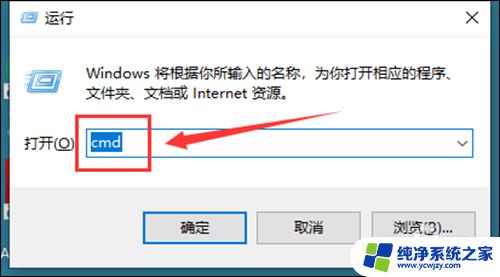
7.在命令提示符窗口输入:IPconfig /release 回车 释放所有IP地址。
等待处理完成后,再输入:IPconfig /renew 回车 重新获取IP地址。
最后输入:IPconfig /flushdns 回车 刷新DNS地址。
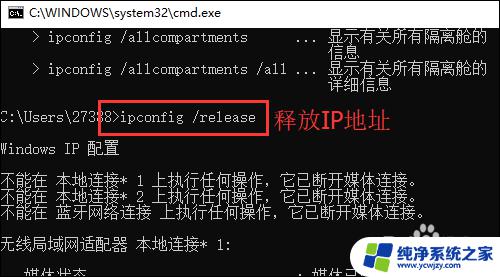
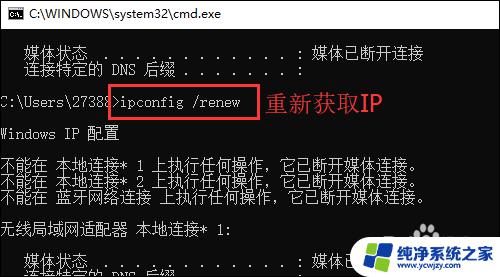
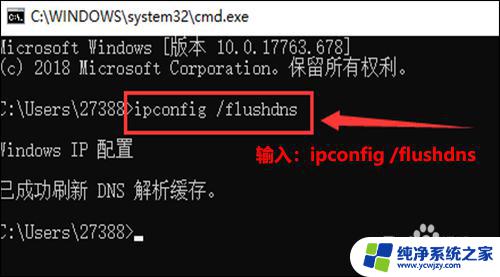
以上就是有无线网但是无法连接网络的全部内容,如果你遇到了这种情况,那么你可以根据以上小编提供的操作来解决问题,这些方法非常简单快速,一步到位。